Para empezar vamos a necesitar estos programas
1. DVD Decrypter (kitar candados).
2. AGK (conversor).
3. K-lite Codec Pack (codecs).
Mas Información desde AQUÍ
Ya tenemos todo instalado ahora es el momento de empezar.
PASO 1: Pasar El DVD-FULL a nuestro Disco Duro.
a)- Abrimos el DVDDecrypter.. cuando tengamos insertado el DVD nos aparecerá esta imagen:
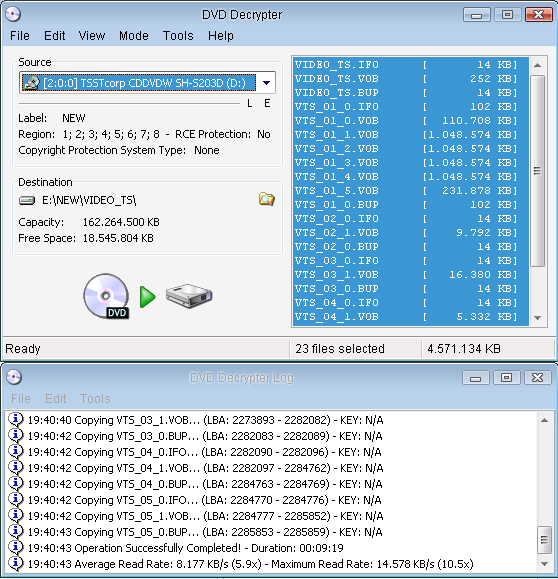
b)- En esta parte seleccionamos la unidad donde se encuentra el DVD de video (generalmente ya se abre con la unidad ke tienen el DVD de video).
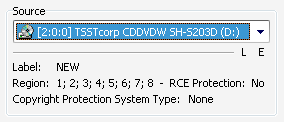
c)- En Destination seleccionan la carpeta de destino.. osea donde quieren ke queden guardados los archivos del DVD.
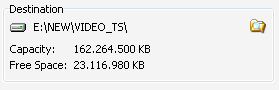
d)- Hecho esto.. lo único ke nos queda es darle clic en el siguiente botón para ke empiece a copiar el DVD.
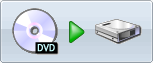
e)- Ahora esperamos a ke se pasen todos los archivos.. el tiempo ke se demore en pasarlo depende la PC ke cada uno tenga.
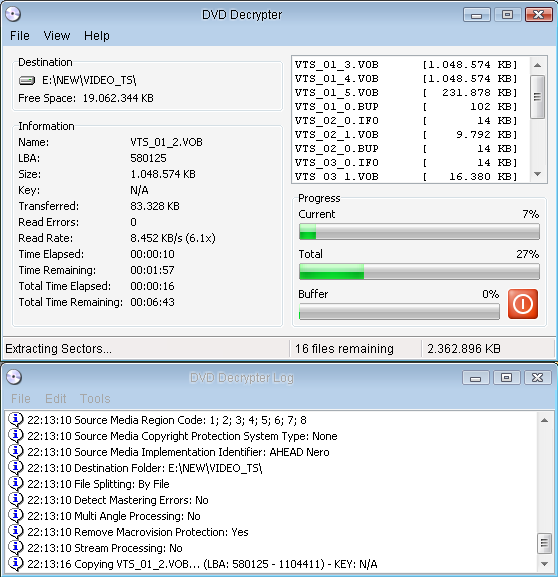
f)- Una vez ke se terminan de pasar los archivos.. nos aparecerá ke el proceso ha sido completado.. le das click en Aceptar:
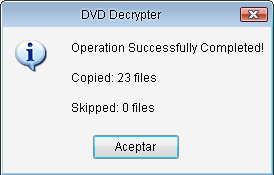
LISTO, ahora ya esta copiado el DVD en nuestro Disco Duro.
PASO 2: Convertir nuestro DVD en AVI (Rippear)
Abrimos el AGK (o tu conversor preferido) Una vez hecho esto aparecerá la siguiente ventana:
| Esta imagen ha sido redimensionada. Click aqui para ver el tamaño original. El tamaño original de la imagen es de 710x550 y 44KB. |
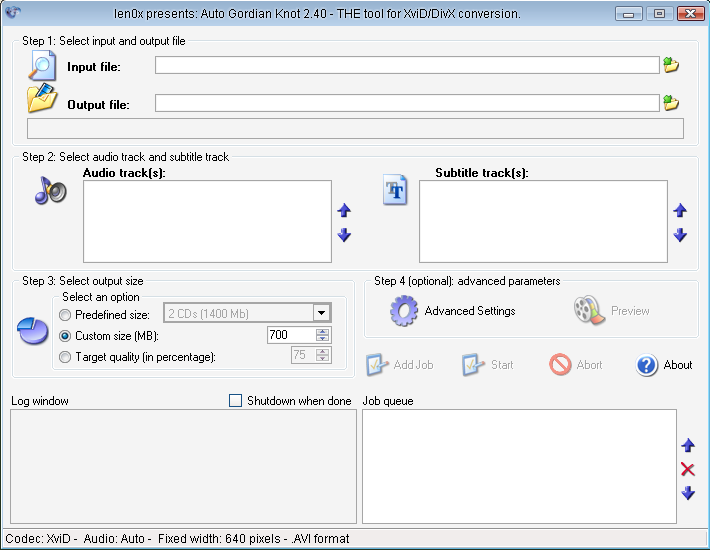
Para que conozcamos el programa y para que sirve cada paso:
- Step 1 – De aquí seleccionamos el archivo de video ke queremos convertir en AVI Y la carpeta donde lo queremos guardar.
- Step 2 – De aquí seleccionamos el Idioma del audio y el de los subtítulos
- Step 3 – De aquí seleccionamos el tamaño ke queramos ke tenga el archivo de video.
- Step 4 – Opciones Avanzadas (mas abajo las veremos)
- Step 5 – Convertir
a)- Primero tenemos ke elegir el archivo ke queremos convertir.. para eso hacemos click en la carpetita ke se encuentra a la derecha en "input file":
| Esta imagen ha sido redimensionada. Click aqui para ver el tamaño original. El tamaño original de la imagen es de 665x37 y 5KB. |
De ahí nos vamos a la carpeta donde guardaron los archivos de video y entramos a la carpeta VIDEO_TS y nos saldrá la siguiente ventana:
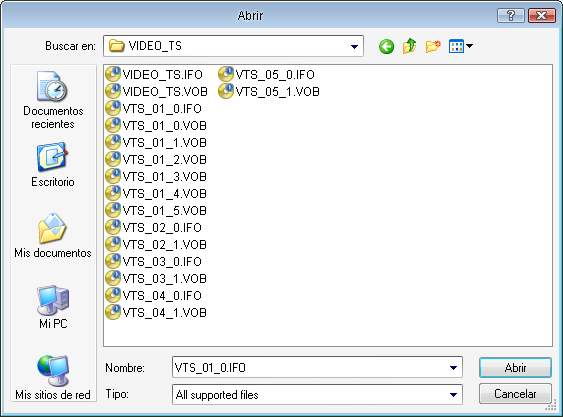
Ahora para saber el archivo correcto ke debemos abrir ponemos en el tipo de vista “Detalles”
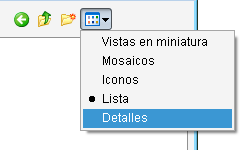
Ahora nos aparecerá así:
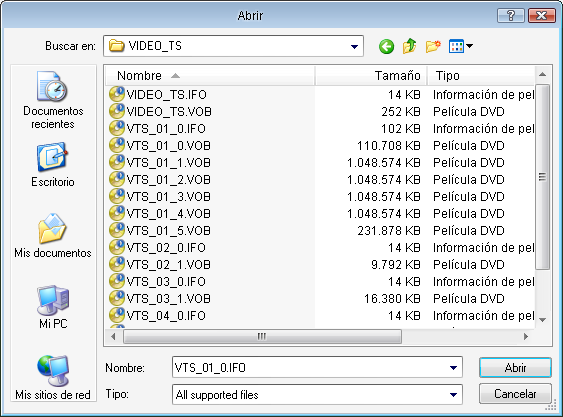
El archivo ke debemos elegir va a ser un archivo con extensión *.IFO para saber cual es el archivo ke hay ke elegir.. hay ke buscar los archivos *.VOB ke tengan mayor tamaño.. eso quiere decir ke esos archivos son los de la película.. Una vez localizados vamos a abrir el archivo *.IFO ke pertenezca a esos archivos:
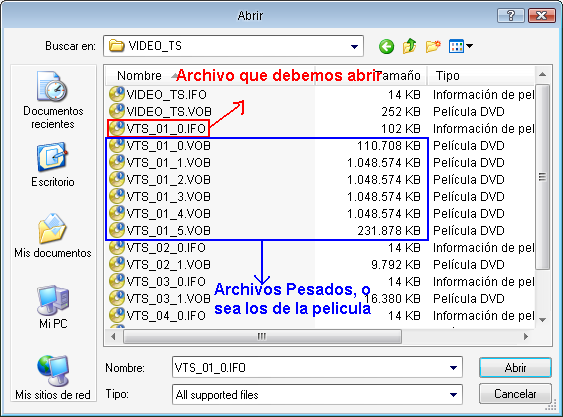
b)- En Output file seleccionamos la carpeta de la derecha al igual ke hicimos con el input file. y ahí elegimos el lugar donde queramos guardar el archivo AVI y su nombre.
c)- Ahora elegimos el idioma del audio ke queramos que tenga la película y el idioma de los subtítulos (En caso ke no quieren que tenga subtítulos desmarcan todas las casillas).
| Esta imagen ha sido redimensionada. Click aqui para ver el tamaño original. El tamaño original de la imagen es de 712x550 y 47KB. |
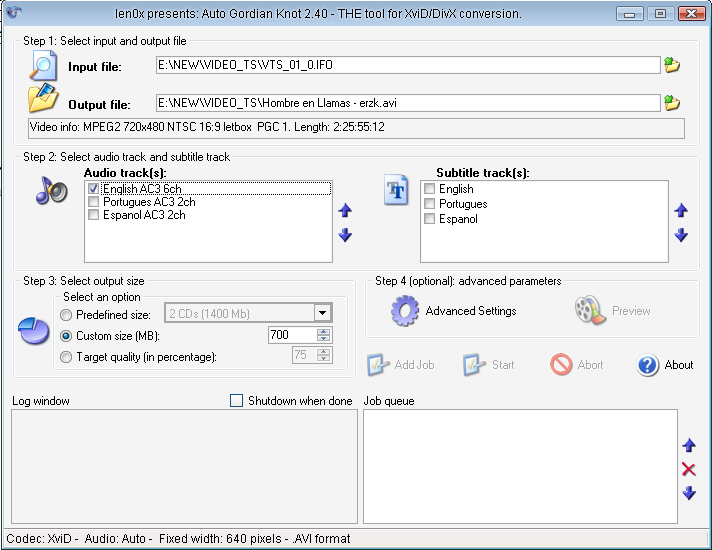
d)- Ahora vamos a poner el peso ke queramos que tenga el archivo AVI. Generalmente todas las películas se rippean en 700MB.
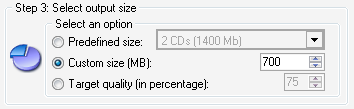
e)- Ahora vamos a Opciones Avanzadas:
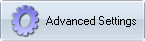
y se nos aparecerá este cartelito:
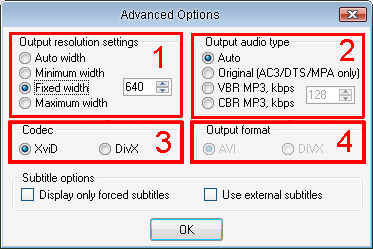
1- Output Resolution Settings.- De aquí le damos la resolución ke queramos ke tenga el video.. las puedes rippear en la opción “fixed width” y ponerle 640.. ke es la cantidad de píxeles ke tenga el ancho del video.. y el programa ajusta el alto con respecto al ancho ke le demos (las películas se verán la mayoría de las veces en la resolución 640x480)
2- Output Audio Type.- Aquí configuramos la calidad del audio.. dejala en auto.. es muy buena calidad.
3- Codec.- De aquí elijen el codec ke quieran ke tenga el AVI.. te sugirero ke lo dejes en XviD.. pero eso lo deciden ustedes.
4- Output Format.- Es el formato ke le quieren dar al archivo.. eso lo dejan en AVI.. ya ke generalmente el formato lo soportan todos los dvds de mesa.
5- Subtitle Options.- Son opciones de subtítulos.. pero no es necesario ke marquen ninguna casilla
Le dan OK.. y ya esta configurado todo.. lo unico ke resta es darle click a “Add Job” y luego a “Start”.


Ahora les va a aparecer un indicador en la barra de inicio.. esperan un rato y se les abrirá el CMD (MS-DOS) cargando los frames (cuadros) ustedes no tiene ke hacer nada.. solo esperar a ke se cargue.
Una vez hecho todo esto se les va a abrir una nueva ventana la minimizan y les saldrá el porcentaje ke lleva la compresión a AVI

Esto se les va a cargar dos veces.. así ke no crean ke es un problema.
CUANDO LLEGUE AL 100% YA TENDREMOS EL DVD RIPPEADO LISTO PARA GRABAR EN UN CD.. VERLO DESDE LA PC O SUBIRLO A INTERNET.
0 Adictos al desmadre:
Publicar un comentario